Casi todos los programas de videoconferencia disponibles tienen algún tipo de vulnerabilidad, y la videollamada con Zoom, sin duda, no es una excepción. Sin embargo, los usuarios de Zoom pueden hacer algunas cosas para que tu próxima conferencia sea un poco más segura.
Tomar medidas proactivas
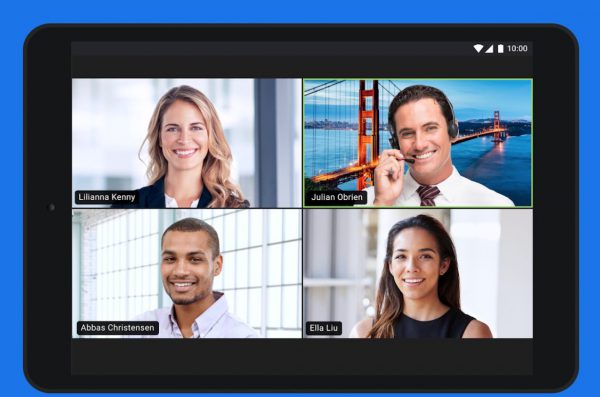
Ninguno de nosotros es completamente inmune al delito cibernético, ni siquiera a delitos menores como el zoombombing. Pero conocer los riesgos de seguridad y tomar medidas proactivas para protegerte puede reducir significativamente tus posibilidades de convertirse en una víctima.
Si bien Zoom ha tomado medidas recientemente para hacer que su software sea más seguro al agregar nuevas funciones de seguridad y habilitar algunas configuraciones de manera predeterminada, aún depende de ti asegurarte de que estas funciones estén habilitadas y que tu videoconferencia sea tan segura como sea posible.
Todas las siguientes opciones se pueden habilitar o deshabilitar en la página de configuración de tu cuenta de Zoom.
Requerir una contraseña para unirte a la videollamada con Zoom
Requerir una contraseña para unirse a tu llamada de conferencia es tu primera capa de defensa. Sin ella, casi cualquiera puede unirse, y nos referimos a casi cualquiera. Si tu reunión se indexa, tenerla protegida por contraseña evitará que las personas no invitadas intervengan.
También vale la pena mencionar que la videollamada con Zoom proporciona una función para incrustar una contraseña en el enlace de invitación. No recomendamos esto, ya que cualquiera con el enlace puede unirse. Si termina en las manos equivocadas, es posible que aparezca un invitado inesperado.
Aquí están las configuraciones de contraseña que Zoom ofrece:
- Requerir una contraseña al programar nuevas reuniones
- Pedir una contraseña para reuniones instantáneas
- Requerir una contraseña para ID de reunión personal (PMI)
- Incrustar contraseñas en el enlace de la reunión para unir con un clic (no recomendado)
- Requerir contraseña para los participantes que se unan por teléfono
Para acceder a esta configuración, ve a la página de configuración de tu perfil en tu navegador web y realiza los cambios en tu cuenta.
Habilitar una sala de espera
La sala de espera de Zoom es tu segunda capa de defensa. Si alguien pone sus manos en el enlace de tu conferencia, y esa conferencia no está protegida por contraseña, aún se colocará en una sala de espera virtual y necesitará permiso para ingresar.
También podéis encontrar la configuración de «Sala de espera» en la página de configuración de tu perfil.
No uses tu PMI para reuniones públicas
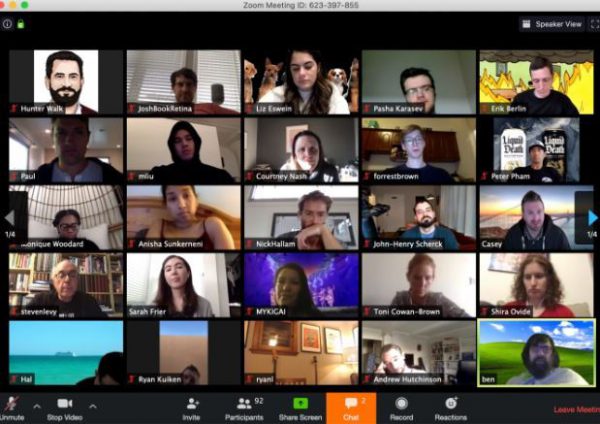
Tu ID de reunión personal es la reunión que se inicia de manera predeterminada. Esta reunión es, en teoría, perpetuamente en ejecución. Eso significa que si alguien obtiene Tu PMI, puede unirse a tu sesión cuando lo desee. Solo debéis usar tu PMI para reuniones privadas y abstenerte de enviarlo al público. Cuantas menos personas lo tengan, mejor.
Asegúrate de que la configuración que utiliza tu PMI como predeterminada al programar una reunión o iniciar una instantánea esté deshabilitada desde tu página de configuración.
Gobierna con puño de hierro
No permita que nadie comience la reunión antes de que tú. Esto evita que personas no invitadas salten sobre ti. Pero ten en cuenta que si deshabilitas la configuración «Unirse antes del host», siempre es una buena práctica ser rápido. Mantén alejadas a las personas no invitadas, pero no dejes a clientes o colegas importantes esperando.
Sepa quién se une
Zoom tiene una configuración que podéis habilitar que evita que usuarios no autenticados se unan a una reunión a través del cliente web. Esto significa que los usuarios deberán registrar su nombre y correo electrónico para poder participar, lo que te permitirá saber con precisión quién se une a la reunión.
Bloquea tu reunión
Si todos los asistentes esperados han llegado a la sala de reuniones, continúa y cierra la reunión para que nadie más pueda ingresar. Durante la reunión, verás un botón de «Seguridad» en la parte inferior de la pantalla. Selecciona el botón y luego haz clic en la opción «Bloquear habitación» en el menú emergente.
Patear a alguien de tu reunión
Si alguien llega a tu sala de conferencias, podéis eliminarlos colocando el cursor sobre tu nombre en el panel de la derecha y luego seleccionando el botón «Más».
En el menú que aparece, selecciona la opción «Eliminar».
A continuación, debéis deshabilitar la configuración desde la página de Configuración de tu perfil que permite que los participantes eliminados se reúnan. Una vez que se deshace del intruso una vez, se deshace de ellos para siempre.
Deshabilitar funciones de comunicación
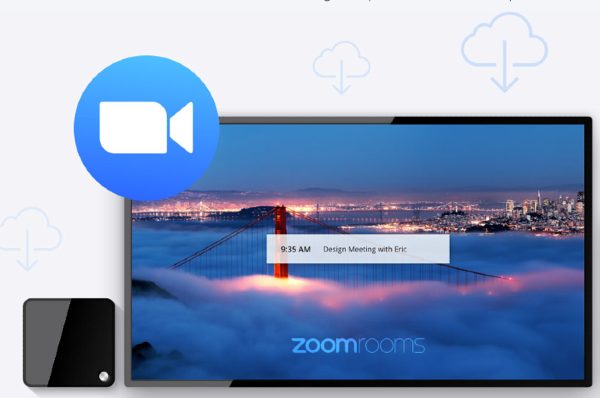
Una de las cosas hermosas de la videollamada con Zoom es que ofrece varias opciones para que los participantes se comuniquen entre sí. Sin embargo, si una persona no invitada se une a tu llamada de conferencia, podéis usar estas funciones para acosar a los participantes. Si tú, el host, será el único miembro requerido para comunicarse, deshabilita estas funciones:
- Chat privado.
- Compartir pantalla.
- Discurso del asistente (silencia el micrófono de todos).
- Anotaciones.
- Compartición de archivos.
- Fondos virtuales.
Todas estas características se pueden encontrar nuevamente en la configuración de su perfil utilizando el navegador web.
Es difícil disuadir a un ciberdelincuente determinado, pero no te quedes de brazos cruzados mientras la gente se aprovecha de ti. La buena seguridad cibernética comienza contigo, siempre prepárate.
:)
